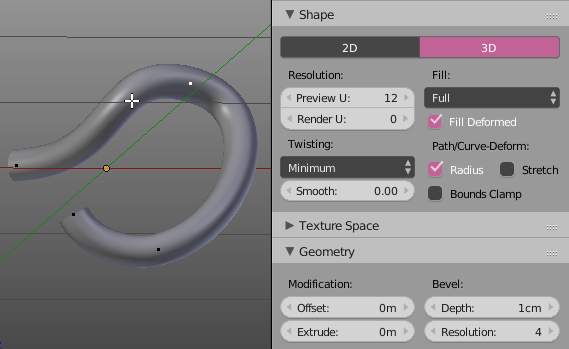
カーブのプロパティでShape>Fill: Full(シェイプ>フィル: フル)に設定すると、パイプやチューブのような管状のオブジェクトを簡単に作れる。Geometry>Bevel: Depth(ジオメトリ>ベベル: 深度)で太さを、Resolution(解像度)で描画の滑らかさを設定。
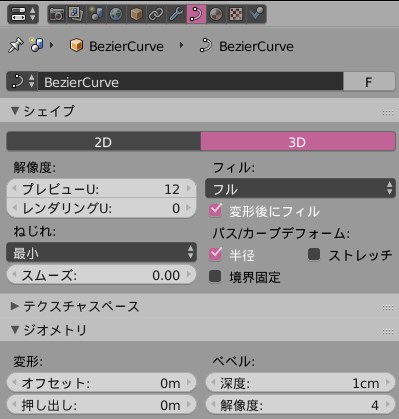
表示を滑らかにするためにはSubdivision Surface(細分割曲面)モディファイアも使えるけど、Resolution(解像度)が低いままモディファイアで細分化すると、Depth(深度)での太さ設定よりもやせて細くなる。
また、頂点を選択してAlt+S>ドラッグすれば、頂点ごとに太さを変えることができる。
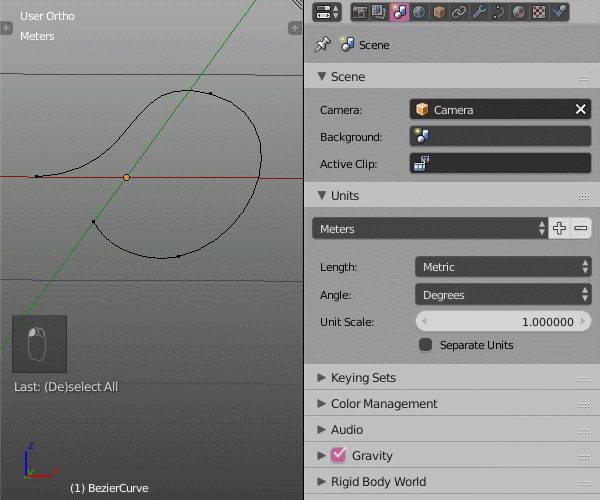
この方法だと、カーブの両端はホースのように開いたままになる。両端のふさがったチューブを作りたいときはベベルオブジェクトを使う。
(関連)Blender | カーブにベベルオブジェクトを適用してチューブ状にする - Road to 3DCG (関連)Blender | 紐状のオブジェクトをスキンモディファイアで作成する - Road to 3DCG使用ソフトのバージョン: Blender 2.7x
